om du köpte en iPhone eller om du ska köpa en, du kommer förmodligen vill lära dig att kontrollera om din iPhone är olåst. Det finns olika sätt att kontrollera låsa upp status för en iPhone och det här inlägget täcker några av dessa sätt för dig. Läs vidare för att hitta mer information.
 Joy Taylor Senast uppdaterad: Dec., 16, 2020
Joy Taylor Senast uppdaterad: Dec., 16, 2020 om du köper en helt ny iPhone från Apple Store eller en distributör får du veta om din iPhone är låst eller olåst i förväg. Det är dock vanligtvis inte fallet när du köper en begagnad iPhone. Och även när någon säger att enheten är olåst, är det värt att kontrollera det själv för att se om den iPhone verkligen är olåst eftersom det finns skillnader mellan en låst iPhone och en olåst iPhone.
detta leder dig till att köra en iPhone carrier check och ta reda på om telefonen är låst eller inte., Om du är i denna situation, du kan använda ett av flera sätt att kontrollera låsstatus på din iOS-enhet.
Läs också: hur man kringgår iCloud Aktiveringslås på iPhone / iPad >
låst iPhone V. s. olåst iPhone
oavsett om du köper en ny iPhone eller en gammal iPhone, kan det ha någon av de två statyerna: olåst eller låst. Om du har köpt din iPhone från en Apple Store eller en auktoriserad butik genom att betala hela priset, är det mycket troligt att telefonen är olåst., Å andra sidan, om du har köpt din iPhone från en obehörig bärare, det kan låsas upp under en viss tid.
den låsta iPhone här är relaterad till carrier check, inte den låsta iPhone på grund av ingen skärm lösenord.
en låst iPhone fungerar bara med den bärare som den har köpts från. Till exempel, om du köper en iPhone från, säg T-Mobile, enheten kommer att låsas till den bäraren. Din iPhone fungerar bara med den bäraren och inga andra bärare alls., Dessutom, om du köpte en begagnad iPhone som är låst, det kan låsas upp endast när den tidigare ägaren avslutade varaktigheten.
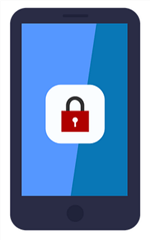
låst iPhone V. s. olåst iPhone
en olåst iPhone, å andra sidan, fungerar med alla bärare. Denna iPhone behöver inte låsas upp, eller du behöver inte göra något för att använda den med en annan mobilleverantör. Allt du behöver göra är att öppna det gamla SIM-kortet, sätta in det nya SIM-kortet och gå iväg. De flesta människor föredrar att gå för olåsta iPhones, särskilt när de ofta ändrar sina leverantörer.,
värdemässigt kostar en olåst iPhone mer och du kan sälja den för mer pengar. Det beror på att den som får telefonen utan begränsningar, om vad SIM du ska använda på det som helst.
4 sätt att kontrollera om iPhone är upplåst
Nu när du tydligt förstår skillnaden mellan en låst och en olåst iPhone, vill du ta reda på vilken som är din. Följande är tre sätt för dig att kontrollera om din iPhone är låst till en viss bärare eller om den kan användas med någon leverantör.
Metod 1., Kontrollera om iPhone är upplåst i inställningarna
din iPhone har faktiskt ett alternativ i inställningsmenyn som anger enhetens lås eller upplåsningsstatus. Det här alternativet berättar inte direkt om din iPhone nuvarande låsstatus, men det ger dig en ledtråd som fungerar i de flesta fall.
med den här metoden, kom ihåg att resultaten inte alltid kommer att vara korrekta. Du kanske upptäcker att din iPhone är olåst men det kanske inte är fallet. Om du vill ha en idiotsäker metod, kanske du vill kolla in en av våra andra metoder nedan.
Steg 1., Starta appen Inställningar på din iPhone.
steg 2. Du bör hitta ett alternativ som säger mobildata. Tryck på det här alternativet för att öppna det.
steg 3. På följande skärm, hitta och tryck på alternativet som säger mobila dataalternativ.
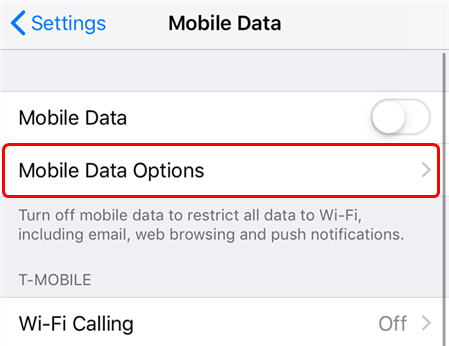
Öppna mobila dataalternativ
steg 4. Här kommer skärmen som berättar om din iPhone är låst eller olåst. Om du ser ett alternativ som säger mobildatanätverk på den här skärmen betyder det att din iPhone är upplåst. Om du inte ser alternativet är det troligt att telefonen är låst.,
som sagt tidigare kan resultatet eller kanske inte vara hundra procent korrekt.
Metod 2. Kontrollera om iPhone är olåst via SIM-kort
ett korrekt och idiotsäkert sätt att kontrollera om din iPhone är olåst eller inte är att använda ett annat SIM-kort med enheten. Som förklaras i den första delen av denna guide, om din iPhone är låst, det bör inte acceptera eller känna igen SIM-kort som inte är från din primära bärare.,
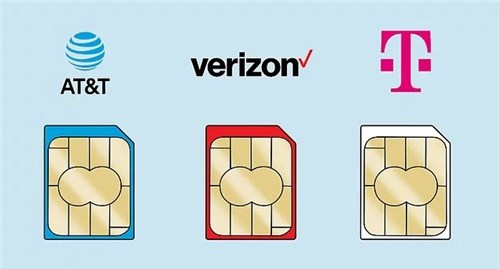
olika bärare SIM-kort
i den här metoden låter en låst iPhone dig inte ringa med ett SIM-kort som är från en annan bärare. Denna metod ger dig ett korrekt svar på om telefonen är låst eller inte.
Följ de fullständiga instruktionerna nedan om hur du gör detta.
Steg 1. Stäng av din iPhone med strömbrytaren.
steg 2. Dra ut SIM-kortfacket ur din iPhone och ta bort det gamla SIM-kortet från det.
steg 3., Sätt i ditt nya och olika SIM-kort i facket och skjut tillbaka facket i din iPhone. Sedan, slå på din iPhone genom att trycka på strömbrytaren.

mata ut och sätt tillbaka SIM-kortet i iPhone
steg 4. När din iPhone slås på, försöka ringa ett telefonsamtal med ditt nya SIM-kort. Om ditt samtal ansluter utan några problem, det innebär att din iPhone är olåst. Men om samtalet inte ansluter, är din iPhone fortfarande låst.
Metod 3., Så här kontrollerar du om iPhone är upplåst utan SIM
det tredje alternativet är att använda en metod som inte använder ett SIM-kort för att verifiera telefonens låsstatus. Denna metod för hur man kontrollerar om en iPhone är olåst använder ditt IMEI-nummer. IMEI står för International Mobile Equipment Identity och det är ett unikt nummer som tilldelats din enhet. Med detta nummer, du kan faktiskt hitta om din iPhone är låst eller olåst.
det finns online-databaser och tjänster som kan hjälpa dig att hämta låsstatusen för din iOS-baserade enhet., Medan många av dessa tjänster debitera dig en liten avgift för att kontrollera din iPhone låsstatus, det finns några gratis tjänster samt att du kan använda utan att betala ett öre. Följande är en av dessa onlinetjänster för att kontrollera din iPhone status.
Steg 1. Tryck på * # 06 # tangenterna på din iPhone och notera ner IMEI-numret. Du kommer att använda detta nummer i ett av följande steg.
steg 2. Öppna en ny flik i din webbläsare och öppna imei24-webbplatsen.
steg 3. Skriv din iPhone IMEI-nummer i fältet och klicka på knappen Kontrollera.,
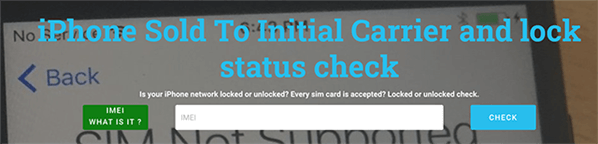
kontrollera iPhone låsa Status Online
steg 4. På följande skärm, Du bör kunna visa den aktuella statusen för din iPhone.
om du inte hittar om din iPhone är låst eller olåst med den här webbplatsen kan du prova andra liknande webbplatser och kanske till och med överväga att betala en liten avgift för att använda en betald tjänst.
Metod 4. Ta reda på om enheten är upplåst på iOS 14 eller iPadOS 14
det finns en ny funktion för iOS 14 eller iPadOS 14 användare att kontrollera bärare låsstatus med lätthet., Om du uppdaterat till den senaste iOS 14, kan du följa detta snabba sätt enligt nedan:
- Öppna Inställningar > klicka på Allmänt och välj om > bläddra ner och hitta Carrier Lock. Om det inte visar några SIM-begränsningar är enheten upplåst.
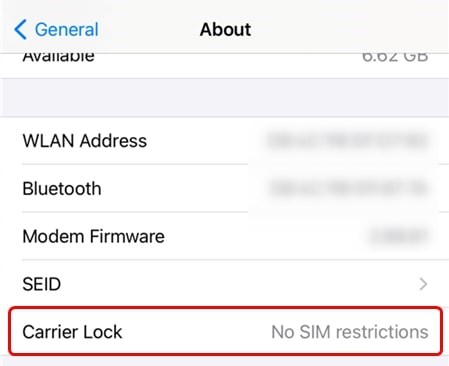
kontrollera Bärlås på din iPhone
Ytterligare läsning: Hur lång tid tar iOS 14/13/12-uppdateringen>
Bonus tips., Ett gratis sätt att kontrollera iPhone Carrier och IMEI
förutom att kontrollera om enheten är upplåst eller inte när du köper en ny eller begagnad iPhone / iPad, kanske du vill veta om Apple ID aktiveringslåset är på eller av och om enhetens maskinvara har ersatts när du planerar att få en Apple-enhet. iMobie ger dig ett gratis sätt att verifiera statusen för en begagnad iOS-enhet, vilket är AnyUnlock – iCloud aktivering Unlocker., Här är dess viktigaste funktioner som du kan vara intresserad av:
- Det kan enkelt kontrollera status för iOS-enheter, och du kan exportera inspektionsrapporten utrustning med ett klick
- Det hjälper dig att kringgå iCloud aktiveringslås på iOS-enheter inom några klick.
- Det kan också återställa Apple-ID som du glömde inom några minuter.
- stöder iOS-enheter som kör iOS 12.3 och senare, inklusive iPhone 5s till X, iPad 4 till 7 och iPod touch 7 till 9.,
Nu kan du följa stegen nedan för att kontrollera statusen för en iOS-enhet:
Steg 1: Ladda ner och installera AnyUnlock på din Mac. Kör det och anslut den enhet du vill verifiera med datorn.
Gratis nedladdning
* 100% ren& säker
Gratis nedladdning * 100% ren& säker
steg 2: Klicka iDevice verifiering och chef för att verifiera enheten nu knappen.,
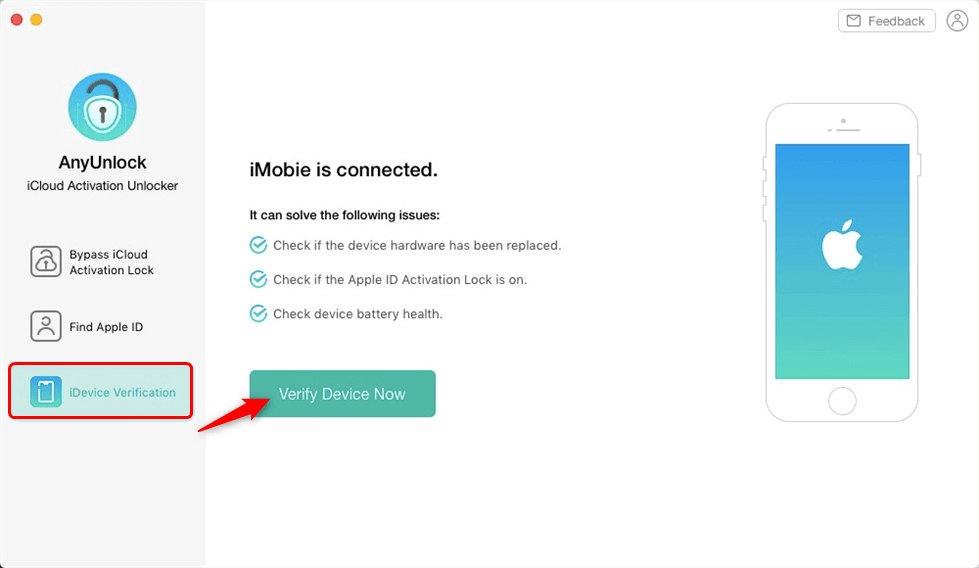
klicka på knappen Verifiera enhet nu
steg 3: vänta på analysprocessen klar, du kommer att se verifieringsrapporten för din iOS-enhet enligt nedan. Och du kan exportera den till din dator.
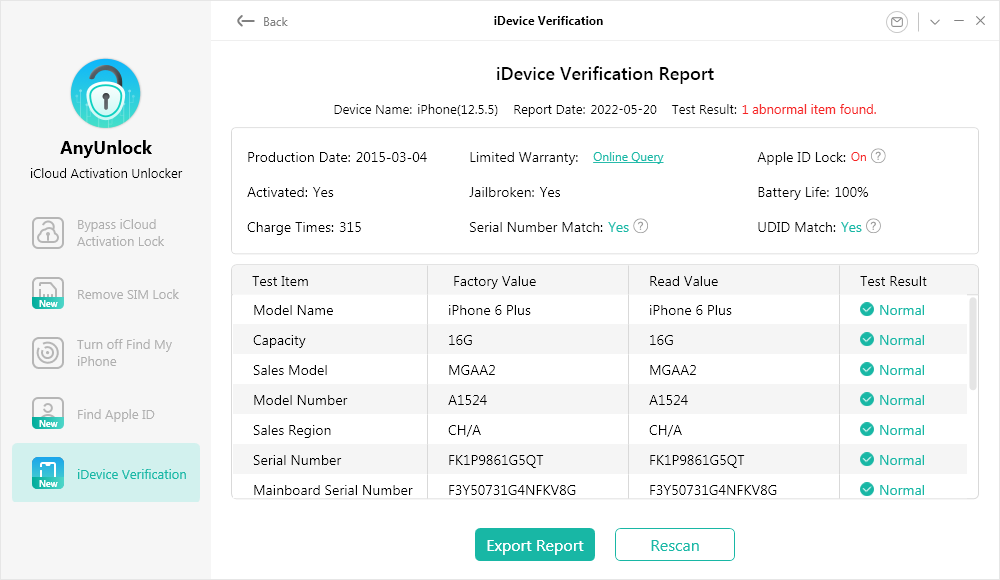
kontrollera iDevice Verifieringsrapport
den nedersta raden
kontrollera om en iPhone är låst eller olåst är viktigt i många scenarier. Detta inkluderar vanligtvis när du köper en ny telefon., Du behöver veta enhetens låsstatus för att säkerställa att du får exakt vad du betalar för. Vår guide ovan bör hjälpa dig att hitta den aktuella låsstatus för din iPhone med olika metoder. Och AnyUnlcok-iCloud aktivering Unlocker kan hjälpa dig att veta att Apple ID Aktiveringslås är på eller av, hårdvara har ersatts eller inte, och batteri hälsa, etc. Du kan prova det gratis nu.,

Member of iMobie team as well as an Apple fan, love to help more users solve various types of iOS & Android related issues.
Product-related questions?Contact Our Support Team to Get Quick Solution >
















Lämna ett svar